2.2 組織相關設定
如果您是組織管理員,就能指定誰能存取列在組織名下的產品、訂閱內容和其他服務等資訊。如需更多新增組織管理員的資訊,請參閱 2.3.2 節,將組織管理員或組織使用者加入組織。
下列章節提供更多資訊:
2.2.1 如何建立您的組織
Novell 客戶中心把帳戶歸於組織之中。例如,組織可能代表一家公司,其中包含公司已註冊的系統和訂閱內容。
建立 Novell 登入帳戶時,如果下列其中一項條件成立,您就會被加入公司組織中:
-
訂閱內容是根據 Novell 與該公司所簽訂之合約 ( xLA) 而採購
-
組織管理員把您加入成為獲授權的使用者、群組管理員或組織管理員
在以下情況,系統會為您建立公司
-
註冊試用產品
-
購買 OEM 或紅盒產品,並且加以安裝
-
在註冊時未輸入代碼
2.2.2 屬於多個組織
在 Novell 客戶中心中,一個使用者可以隸屬於多個組織。這個作法非常有用。例如,假設一個轉售商需要使用單一 Novell 客戶中心登入帳號,檢視和管理多位客戶的資訊。
根據使用者在不同組織指派所得的角色,在切換到不同組織後,使用者的角色和資訊存取權限也會隨之變更。如需有關可用角色的更多資訊,請參閱 1.2 節,什麼人應該使用 Novell 客戶中心?。
如需有關如何切換到其他組織的更多資訊,請參閱 2.2.4 節,檢視其他組織。
2.2.3 更新組織地址資訊
若要變更組織的地址資訊:
-
請依照 2.1.2 節,登入 Novell 客戶中心的說明,登入 Novell 客戶中心。
-
按一下 左側導覽窗格中的 (管理組織) > (編輯組織資訊)。
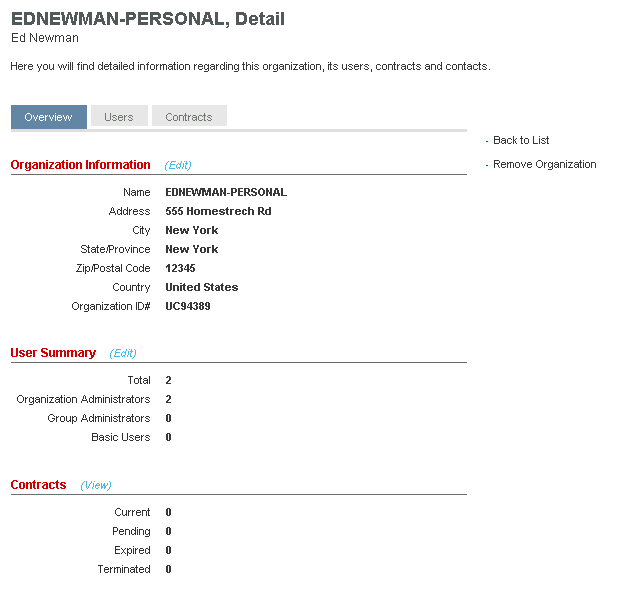
-
按一下 (編輯) 或 (申請變更) (位於 (組織資訊) 標題旁)。
您看到的選項是 (申請變更) 或 (編輯),需視帳戶建立的方式而定。當您按一下 (申請變更) 連結並變更您的組織資訊後,您的變更將傳送至相關的 Novell 團隊進行審閱,然後才會顯示在您的 Novell 客戶中心。當您按一下 (編輯) 時,您所做的變更會直接生效。
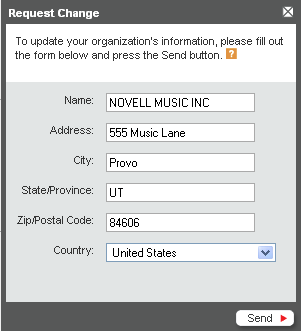
-
在表格中填入新資訊,然後按一下 (儲存) (或 (傳送))。
2.2.4 檢視其他組織
-
請依照 2.1.2 節,登入 Novell 客戶中心的說明,登入 Novell 客戶中心。
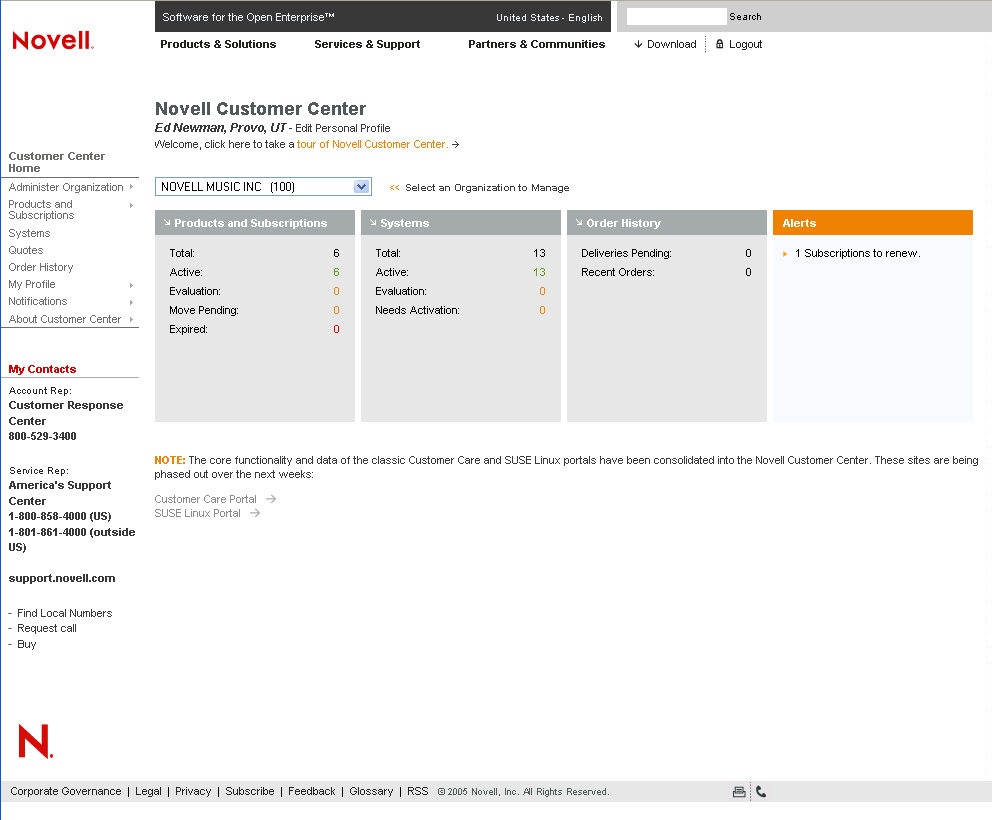
如果您只是一個組織的成員,該組織的名稱會出現在 Novell 客戶中心首頁上,就在該組織的資訊上方。這時您就無法檢視其他組織。
如果您是多個組織的成員,畫面會有下拉式功能表讓您選取所要檢視的組織。
-
從下拉式功能表選取您要檢視的組織。
新頁面會顯示所選組織的資訊。您在該組織中的指派角色會決定您在該組織中的角色和資訊存取權限。
注意:您可以在多個 Novell 客戶中心頁面中切換到其他組織。例如,假設您正在檢視某個組織的系統,就可以使用「Systems」(系統) 頁面上的下拉式功能表切換到另一個組織的系統資訊。
2.2.5 申請組織帳戶之存取權
-
請依照 2.1.2 節,登入 Novell 客戶中心的說明,登入 Novell 客戶中心。
-
如果您是多個組織的成員,請選取 (存取權申請表) (透過會顯示 (選擇要管理的組織) 欄位的任何頁面之下拉清單中來進行選取)。
或
如果您只是一個組織的成員,按一下 左側導覽窗格中的 (我的設定檔) > (我的組織),然後選取
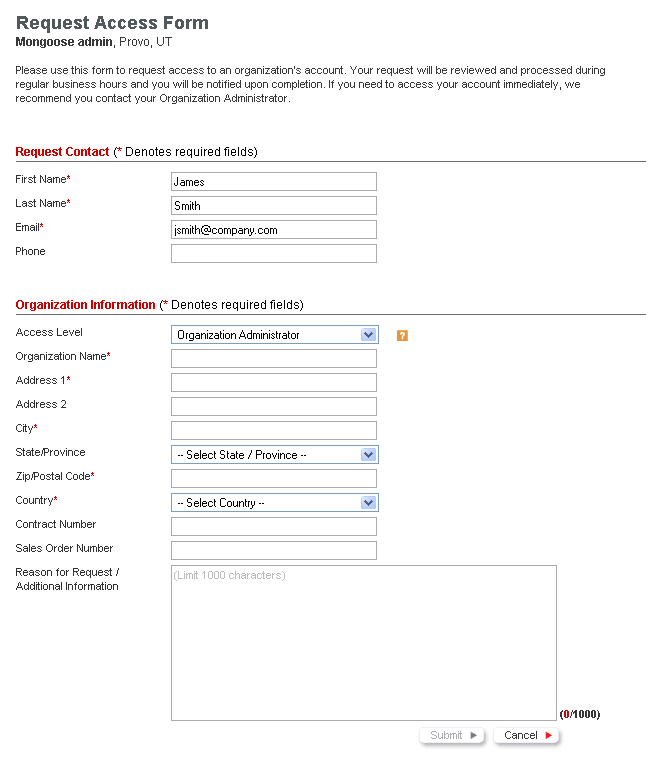
-
填寫欄位。
前面標有星號 (*) 的欄位為必填項目。
-
按一下 (提交)。
系統會送出申請,並且會以電子郵件通知您是否取得存取權。